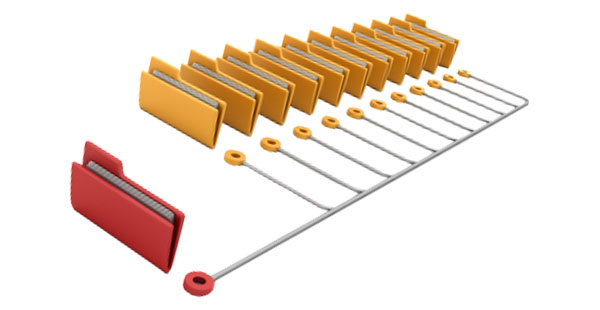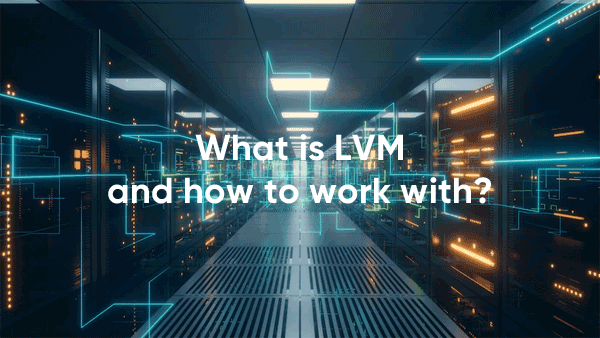Une erreur critique « INACCESSIBLE BOOT DEVICE » provoque un écran bleu et empêche le système de démarrer normalement. Ci-dessous, nous analyserons les principales causes et les méthodes pour éliminer cette erreur.
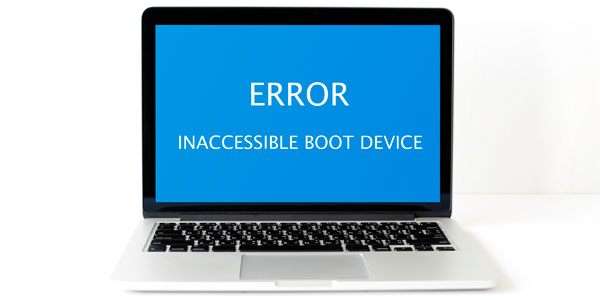
Contenu
- Les principales causes de l'erreur "INACCESSIBLE_BOOT_DEVICE"
- Erreur "INACCESSIBLE BOOT DEVICE" après la mise à jour ou la réinitialisation des paramètres système
- Erreur "INACCESSIBLE_BOOT_DEVICE" après la mise à jour ou la réinitialisation du BIOS
- L'erreur "INACCESSIBLE_BOOT_DEVICE" après avoir modifié la structure logique ou endommagé physiquement le disque dur
- Que faire si rien ne fonctionne ou si des données importantes sont perdues ?
L’erreur «INACCESSIBLE_BOOT_DEVICE» est un problème assez courant que rencontrent les utilisateurs de Windows lors du démarrage du système d’exploitation. L’essence de l’erreur est que lors du démarrage de l’ordinateur, la première chose qui démarre est le système BIOS, qui recherche automatiquement le disque dur ou un autre lecteur où le système d’exploitation est installé. Si lors de la recherche, le BIOS est incapable de détecter les lecteurs Windows ou échoue à reconnaître l’emplacement du système, l’utilisateur verra l’erreur « INACCESSIBLE_BOOT_DEVICE ».
Les principales causes de l’erreur « INACCESSIBLE_BOOT_DEVICE »
L’erreur « INACCESSIBLE_BOOT_DEVICE » peut être causée par de nombreuses raisons qui surviennent en raison d’une mise à jour incorrecte ou d’un retour en arrière du système d’exploitation à l’état précédent.
De plus, l’écran bleu avec l’erreur peut être une conséquence :
- Échec de l’installation de la mise à jour de Windows
- Corruption du système par des logiciels malveillants.
- Installation ou mise à jour incorrecte du pilote.
- Modifications de la structure logique du disque.
- Activation incorrecte du mode AHCI pour l’interface SATA dans Windows déjà installé, en utilisant le BIOS.
- Corruption des fichiers système et des données du registre.
- Dysfonctionnement des composants du disque dur.
Erreur « INACCESSIBLE BOOT DEVICE » après la mise à jour ou la réinitialisation des paramètres système
Des problèmes de démarrage du système d’exploitation peuvent survenir après l’installation de nouvelles mises à jour ou la réinitialisation du système. Ce problème peut être corrigé en démarrant simplement en mode sans échec ou en utilisant la fonction de récupération du démarrage.
Après plusieurs tentatives de démarrage infructueuses (généralement, l’environnement de récupération démarre après la troisième tentative de démarrage infructueuse), le système vous proposera automatiquement de passer en mode de récupération. Tout ce que vous avez à faire après le message d’erreur de démarrage est de cliquer sur le bouton « Options avancées » puis de sélectionner « Paramètres de démarrage » dans le menu qui s’ouvre.
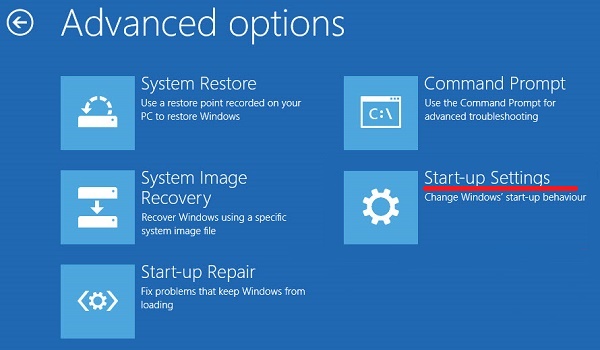
Dans les paramètres de démarrage, vous devez appuyer sur le bouton « Redémarrer », et lors d’un nouveau démarrage, le système vous proposera de choisir les options de travail. Pour corriger l’erreur, vous avez besoin de la variante numéro 4 « Mode sans échec ».
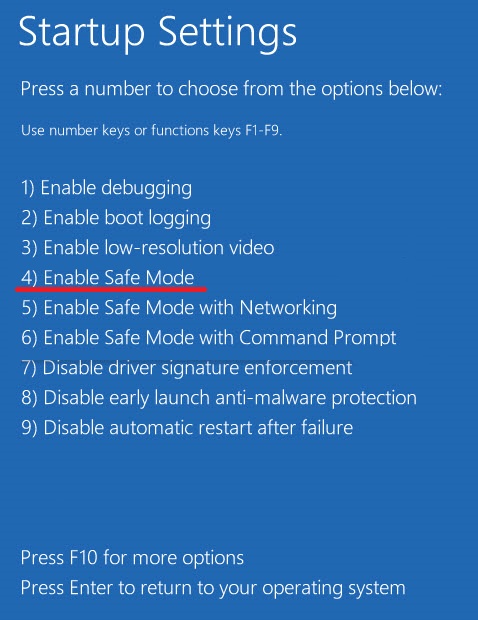
Après le démarrage en mode sans échec, vous pouvez redémarrer votre ordinateur en utilisant le bouton « Démarrer », et le système démarrera en mode normal.
Si le problème n’a pas été résolu, vous devriez essayer l’option « Réparation du démarrage » dans le menu de récupération « Options avancées ». Cette méthode peut également être utile en cas d’échecs après une mise à niveau ou un retour en arrière.
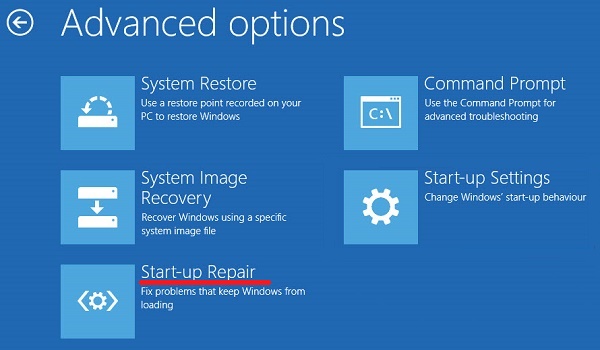
Erreur « INACCESSIBLE_BOOT_DEVICE » après la mise à jour ou la réinitialisation du BIOS
De nombreux utilisateurs ont rencontré une erreur après la mise à jour de leur BIOS ou la modification de ses paramètres.
Il convient de noter que la raison la plus courante de ce problème est la modification des modes AHCI pour SATA dans le BIOS.
Si ce mode a été modifié dans le BIOS alors que le système d’exploitation était déjà installé, Windows ne pourra pas reconnaître correctement le lecteur et générera une erreur « INACCESSIBLE_BOOT_DEVICE ».
Pour résoudre ce problème, il suffit d’aller dans le BIOS et de changer le mode de AHCI à IDE ou vice versa.
Vous pouvez lire comment faire cela correctement dans l’article correspondant « Comment activer le mode AHCI pour SATA dans le BIOS sans réinstaller Windows ».
L’erreur « INACCESSIBLE_BOOT_DEVICE » après avoir modifié la structure logique ou endommagé physiquement le disque dur
Il arrive souvent que des erreurs de démarrage du système d’exploitation se produisent lors de dommages physiques au disque ou aux câbles de connexion. Il est fortement recommandé de vérifier les câbles, les ports de connexion et l’état du disque dur pour éviter ce problème.
Il est possible que certains composants aient été mal connectés lors du processus de nettoyage, ce qui a entraîné une erreur.
Il est recommandé de désactiver tous les pilotes tiers, sauf ceux du système, après avoir vérifié la connexion des composants. Si l’erreur se produit à nouveau, vous devez démarrer à l’aide du disque de démarrage ou de la clé USB bootable pour restaurer le système.
Après vous être connecté à l’environnement de récupération de Windows, sélectionnez « Dépannage », puis à l’écran suivant, accédez à « Options avancées ».
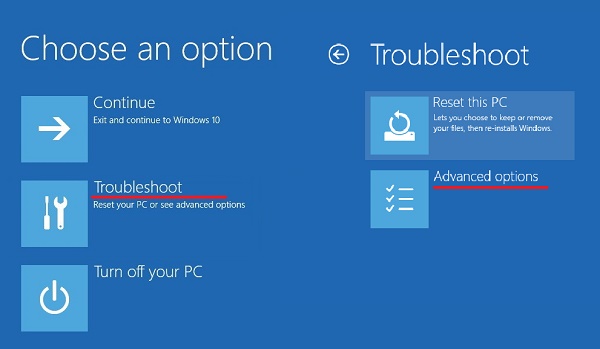
Dans le menu « Options avancées », vous pouvez effectuer une restauration, un retour en arrière et une récupération au démarrage du système d’exploitation. De plus, l’option « Revenir à la version précédente » permet de restaurer la version précédente du système d’exploitation tout en maintenant son fonctionnement. Cette action permettra de résoudre efficacement l’erreur qui s’est produite.
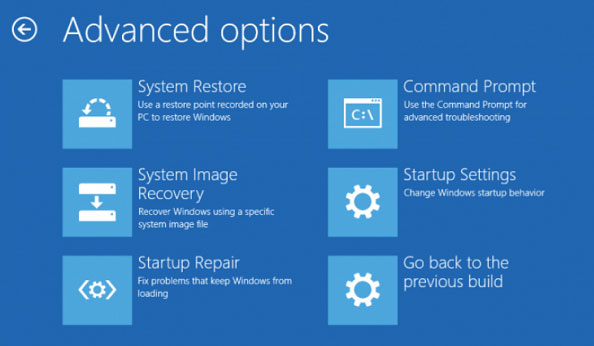
Vous pouvez également sélectionner le mode « Invite de commandes » ici et l’utiliser pour essayer de résoudre les problèmes de démarrage de votre système. Vous pouvez en savoir plus sur les méthodes de récupération du chargeur de démarrage dans l’article « Comment récupérer le chargeur de démarrage de Windows 10 ».
Si le problème ne concerne pas le chargeur de démarrage, dans les « Options avancées », sélectionnez l’invite de commandes et saisissez la commande «chkdsk C: /r» une par une pour vérifier l’état du disque.

Que faire si rien ne fonctionne ou si des données importantes sont perdues ?
Cependant, le plus souvent, le problème réside dans des défaillances logicielles, et si rien ne fonctionne, il est préférable d’extraire les données importantes du disque et de réinstaller complètement le système d’exploitation. Mais il ne faut pas oublier que le bureau et le disque système peuvent également contenir des informations importantes.
De plus, des problèmes avec le système d’exploitation peuvent également endommager les fichiers ou la structure logique du lecteur. En effet, de nombreux modèles d’ordinateurs, s’ils ne peuvent pas démarrer le système d’exploitation, entrent dans un redémarrage constant, ce qui est préjudiciable aux disques durs et aux disques SSD.
Par conséquent, dès que vous obtenez une erreur INACCESSIBLE BOOT DEVICE, extrayez immédiatement les données importantes vers un endroit sûr à l’aide de RS Partition Recovery.

Logiciel de récupération de données tout-en-un
RS Partition Recovery – permet de récupérer les données après une suppression accidentelle, un formatage du disque, si la structure logique du disque est endommagée, et dans de nombreux autres cas.
Le programme ne demande absolument pas de ressources à votre PC, ce qui vous permet de l’utiliser sur des ordinateurs faibles et des bureaux.
RS Partition Recovery récupère les informations en quelques clics grâce à son interface intuitive et à son assistant de récupération de fichiers intégré.
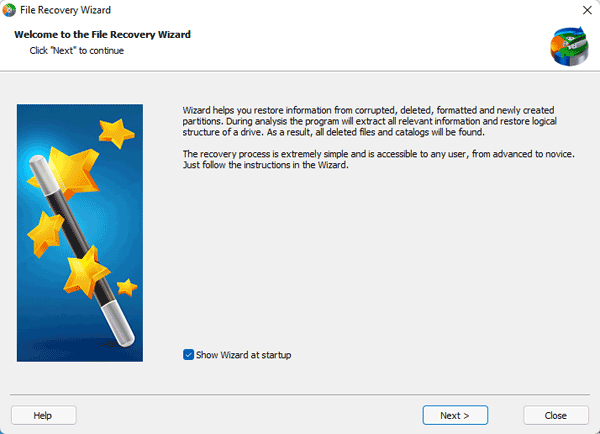
Entre autres, nous tenons à mentionner le mode de numérisation approfondie du lecteur, qui permet de récupérer des données même après un mois de suppression. Cette fonction est utile si vous n’avez pas remarqué immédiatement qu’un fichier important a été perdu, et que vous vous êtes rendu compte seulement après un certain temps que le fichier dont vous avez besoin est manquant.